Sokan talán nem is sejtik, milyen sok lehetőség rejlik az iOS-ben. Rengeteg olyan hasznos, akár időt is megtakarító rejtett funkció található a rendszerben, amelyeket nem feltétlen fedezünk fel magunktól.
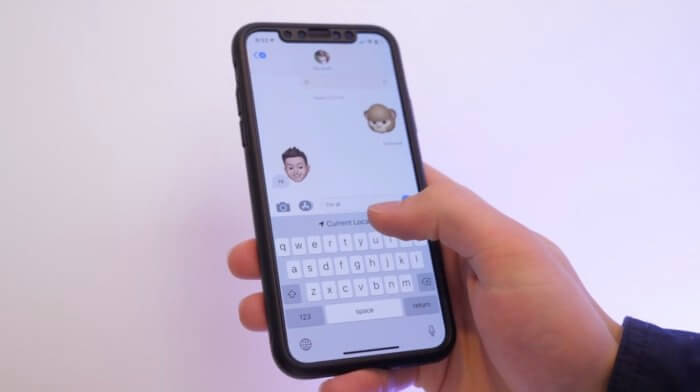
Az iDownloadBlog összeszedett 15 tippet, amelyeket jól hasznosíthatunk a mindennapok során.
Ezeket a funkciókat nem csak az újabb iPhone-okon, hanem akár régebbi modelleken is alkalmazhatunk, a lényeg, hogy iOS 11 vagy iOS 12 fusson az eszközön.
1. Egyszerre több alkalmazás ikon mozgatása
Ha már kicsit rendetlennek érezzük a főképernyőt, hasznos lehet számunkra ez a trükk. Ha hosszan nyomunk egy alkalmazás ikonjára, tudjuk ide-oda rendezni, azonban akár egy időben több appot is ‘megfoghatunk’ és áthelyezhetjük a főképernyőn. Mindössze annyit kell tennünk, hogy hosszan nyomjunk rá a már ismert módon egy app ikonjára, majd egy kicsit mozgassuk el jobbra, hogy az x eltűnjön az alkalmazásikon bal felső sarkából, majd ezt követően egy másik ujjunkkal egyetlen koppintással hozzáadhatunk további, mozgatni kívánt ikonokat a már ‘megfogott’ ikonhoz.
2. A háttérvilágítás fényerejének jelentős csökkentése
Előfordulhat, hogy a kijelző fénye a legalacsonyabb fényerőn is zavaró lehet a szemnek. Van erre is megoldás. A Beállítások → Általános → Kisegítő lehetőségek → Nagyítás → Nagyításszűrő → Kevés fény menüben van lehetőségünk a fényerő további csökkentésére. Ahhoz, hogy ezt a funkciót könnyen ki-be kapcsolhassuk, szintén a Kisegítő lehetőségek menüben legalul találjuk a ‘Kisegítő lehetőségek bill. parancsa’ opciót, azon belül válasszuk a Nagyítás lehetőséget. Amennyiben ezt a funkciót beállítjuk, a bekapcsológomb háromszoros megnyomásával tudjuk aktiválni és kikapcsolni a fényerő csökkentést.
3. Animoji/Memoji reakciók az Üzenetekben
Az Animojikat és a Memojikat egyaránt használhatjuk a chat ablakokban az Üzenetek appon belül. Csak válasszunk ki egy tetszőleges Animojit vagy Memojit és húzzuk a beszélgetésbe.
4. Törlés a számológépben
Nagyon idegesítő tud lenni, amikor véletlen elütünk egy számot a Számológép alkalmazásban, és csak a C gomb megnyomásával tudunk törölni, de ezzel az opcióval az egész számsort töröljük. Nagyon hasznos funkció az, hogy a számokon egy balra vagy jobbra történő legyintéssel törölni tudjuk mindig a legutolsó számot. Értelemszerűen ha csak egyet legyintünk, akkor egy szám törlődik, de ha az azután következőt is el akarjuk távolítani, csak legyintsünk még egyet közvetlenül a számokon.
5. Egyéni jelzések
Egyéni hangjelzéseket és rezgési mintákat adhatunk hozzá a névjegyzékben levők számára, ami azért jó, mert egy-egy csengőhangot tudunk társítani egy-egy személyhez, ezáltal anélkül is tudni fogjuk, hogy ki hív vagy küldött üzenetet, hogy ránéznénk a telefonunkra. A Beállítások → Hangok és haptikus jelzések menübe lépve válasszuk a Szöveghang menüpontot, a Rezgés menüben pedig létre tudjuk hozni az egyedi rezgést.
6. Használjuk az iPhone-t nagyítóként
Sosem lehet tudni, mikor van szükségünk egy nagyítóra, de az iPhone egy egyszerű beállítással akár nagyítóként is funkcionálhat. Ennek engedélyezéséhez menjünk a Beállítások → Általános → Kisegítő lehetőségek → Nagyító menübe, ahol kapcsoljuk be a nagyítót. Aktiválás után nyomjuk meg háromszor egymás után a bekapcsológombot és máris használhatjuk a funkciót.
7. Helymegosztás QuickType billentyűzettel – magyarul nem érhető el
Az iOS 10 óta az Üzenetek QuickType billentyűzete lehetővé teszi az aktuális tartózkodási hely elküldését annak, akivel éppen beszélgetünk. Mindez csak akkor működik, ha Siri megállapítja, hogy a címzett rákérdez arra, hogy hol vagyunk. Ezt követően ha elkezdjük írni, azt, hogy “Itt vagyok”, a billentyűzet felett megjelenik a helymegosztás lehetősége. Csak érintsük meg, és a pontos tartózkodási helyünket máris elküldjünk a csevegőpartnerünknek. A funkció működéséhez természetesen engedélyezni kell a helymeghatározást – illetve fontos kiemelni, hogy a QuickType billentyűzet prediktív lehetőségei sajnos nem érhetőek el magyar nyelven.
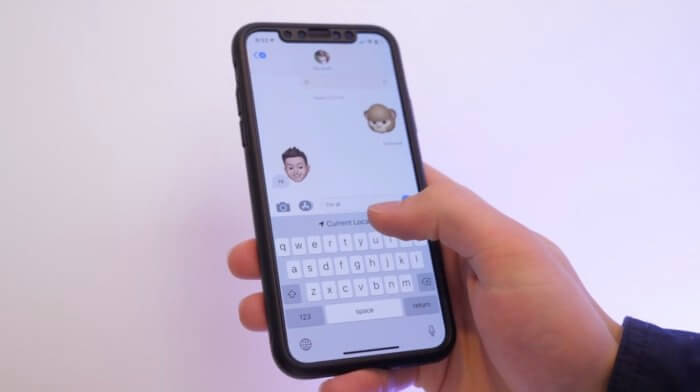
8. Csendes megjelenítés
Az iOS 12 lehetővé teszi az értesítések kezelésének finomhangolását is. Ezt úgy tehetjük meg, hogy a zárolt képernyőn az értesítést húzzuk el balra és nyomjuk meg a Kezelés gombot. Ezzel egy új menü jelenik meg a zárolt képernyőn, itt tudjuk a csendes megjelenítést alkalmazni, amire ha rákoppintunk, akkor az adott alkalmazásról szóló értesítések hang vagy rezgés nélkül kerülnek továbbításra az Értesítési központba.
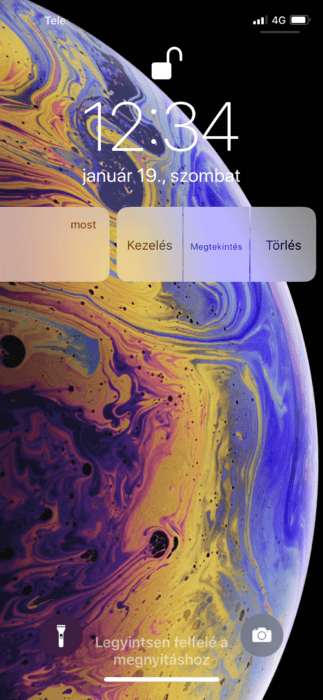
9. Ugrás az adott app értesítéseinek beállításához
A Kezelés opcióra bökve válasszuk alul a Beállítás lehetőséget, ami rögtön az adott app értesítési lehetőségeihez ugrik a Beállítások appon belül.
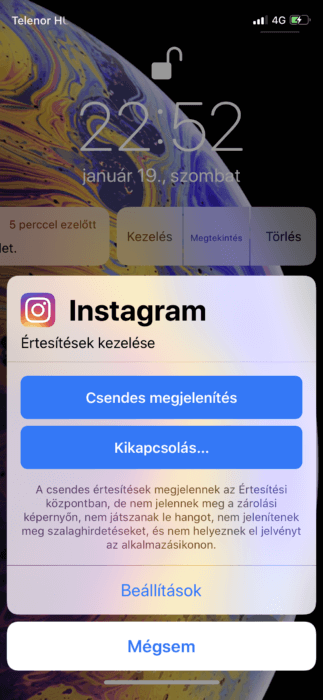
10. Dalszöveg keresése
Napi szinten előfordul velem, hogy megtetszik egy dal, de nem ismerem az előadó nevét vagy a dal címét, viszont a zeneszöveg a fejemben van. Erre is van megoldás. Az iTunes vagy a Zene app keresőjébe írjuk be az adott dalszöveget, és máris kidobja a lehetséges zeneszámokat.
11. Keresés az iPhone-on
Az iOS keresési funkciója bizonyos típusú lekérdezéseket felismer és felajánlja, hogy a megfelelő alkalmazásban fusson az le. Így például nem kell belépnünk a Kontaktokba ahhoz, hogy megtaláljunk egy általunk keresett személyt, vagy megnyitnunk a Safarit egy Google-kereséshez. Elegendő a keresőmezőbe beírni, amit szeretnénk, és a találati listában az iOS fel fogja ajánlani a kapcsolódó alkalmazás megnyitásának lehetőségét is.
12. Siri
Sirit nem csak a már ismert hangutasításokra használhatjuk, hanem akár a zseblámpát is ki/bekapcsoltathatjuk vele, ami például akkor lehet hasznos, ha kesztyűben vagyunk. Az iOS 12 újdonsága továbbá az is, hogy amennyiben Sirinek azt mondjuk, hogy: “Hé Siri, mutasd meg a jelszavaimat”, akkor a Beállításokon belül a ‘Jelszavak és fiókok’ menübe léptet minket, ahol a hitelesítést követően megtekinthetjük a mentett jelszavainkat.
13. Kulcsszavak szerinti keresés a Fotókban
A Fotók app automatikusan felismeri a fényképeken lévő tárgyakat és embereket annak érdekében, hogy akár kereséssel találjunk meg például egy-egy nyaralásos fotót. Érdemes több kulcsszót használni, hiszen így pontosabb keresési eredményeket kapunk. Például ha strandos fotókat szeretnénk találni, elsőként írjuk be a keresőbe azt, hogy ‘strand’. Ezután írjuk be második szóként a ‘napszemüveg’ szót. Ezen két kulcsszó használatával szinte biztos, hogy csak strandos fotókat kapunk, de minél több olyan kulcsszót írunk be, ami releváns lehet a kép szempontjából, annál pontosabban működik a funkció.
14. Reggeli időjárás jelentés a zárolt képernyőn a Ne zavarjanak üzemmóddal
Korábban már írtunk arról, hogy a reggeli időjárás jelentést megjeleníthetjük a zárolt képernyőn a ‘Ne zavarjanak’ üzemmód segítségével. Az erről szóló cikkünket ide kattintva olvashatjátok el.
15. Mérés alkalmazás
Az iOS 12 egyik újdonsága a Mérés app, ami a mesterséges intelligenciát, a számítógépes látást, a kiterjesztett valóságot és a gépi tanulást használva szinte bármilyen tárgyat lemér az eszköz kamerájának segítségével.
[newsletter_signup_form id=11]







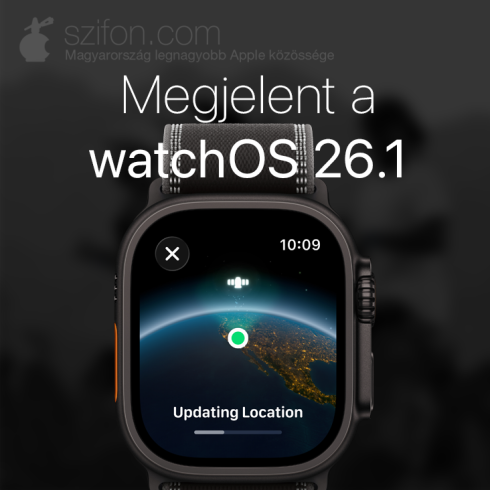


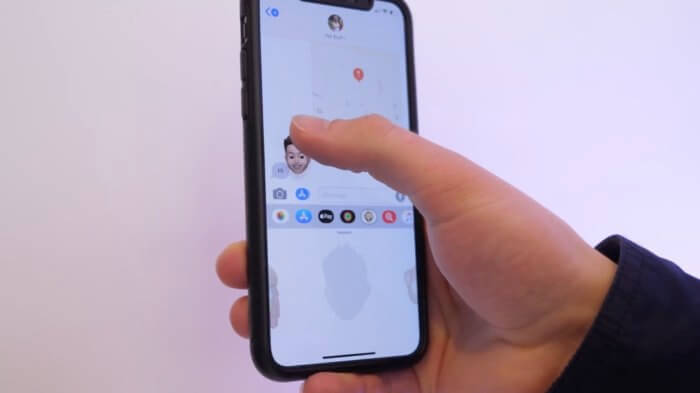
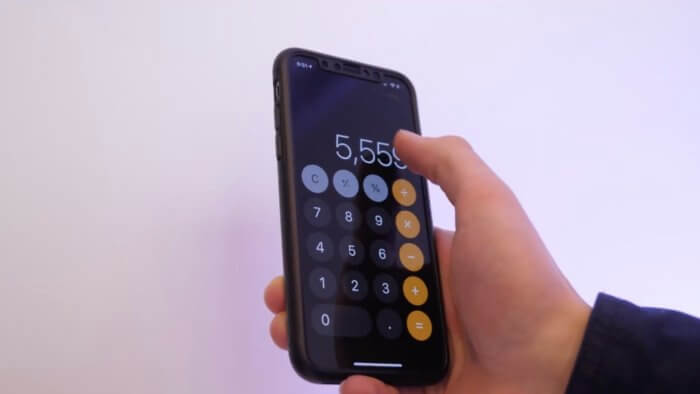
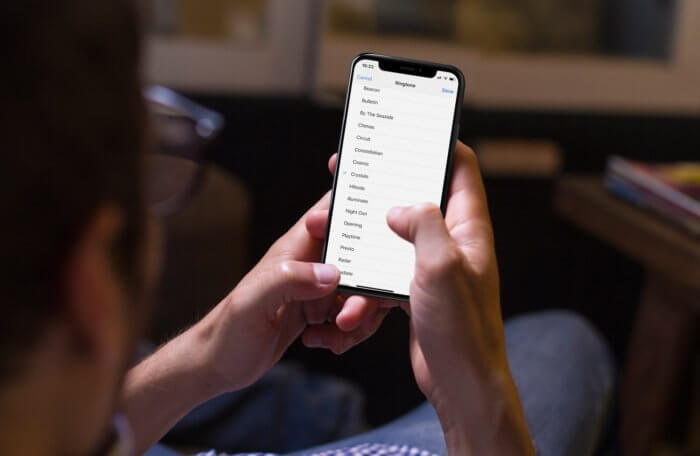

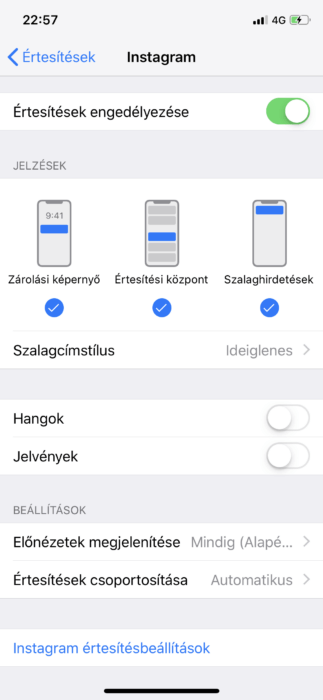
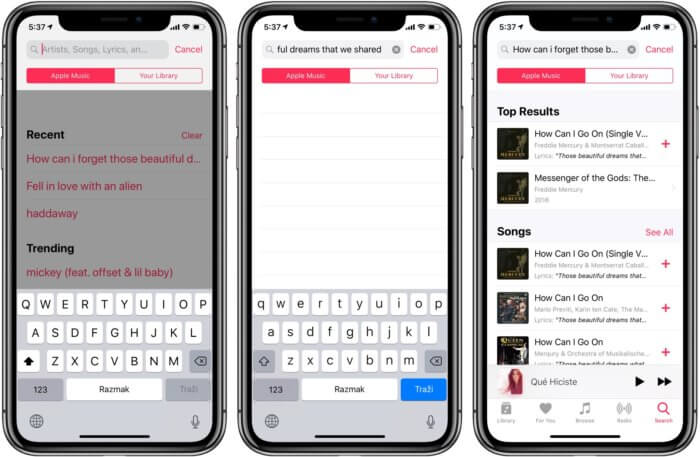
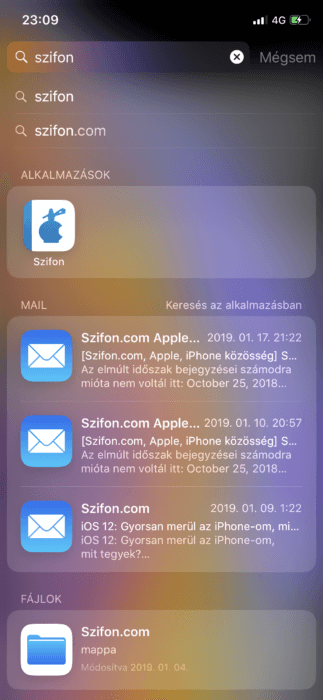
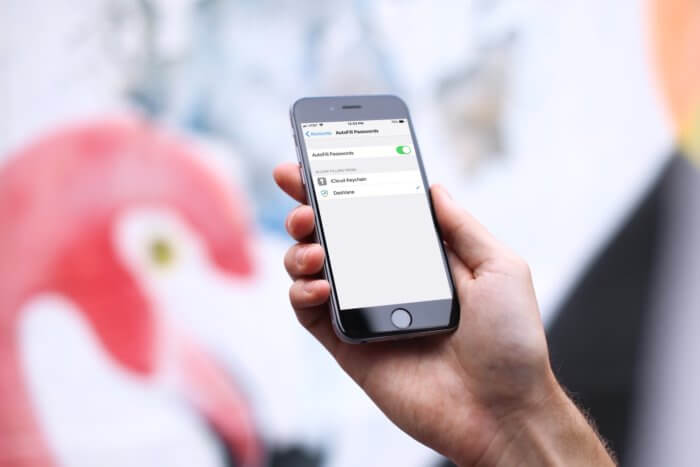
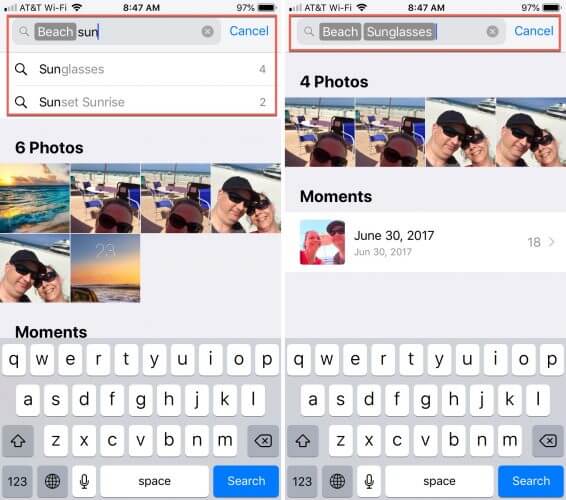
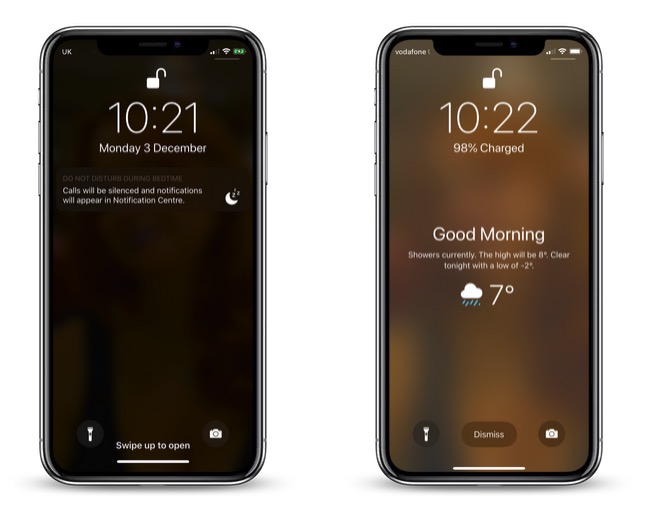
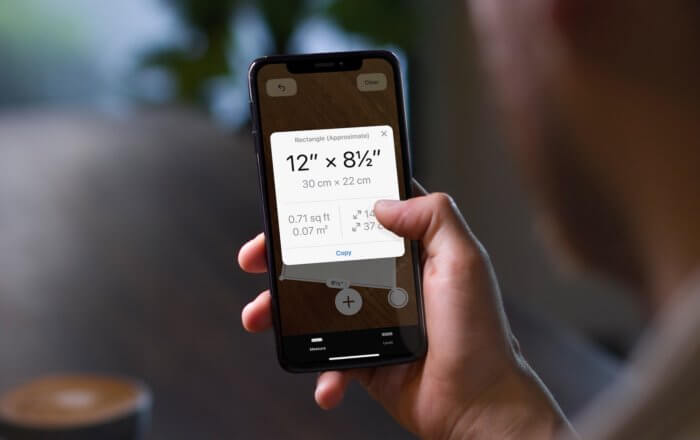


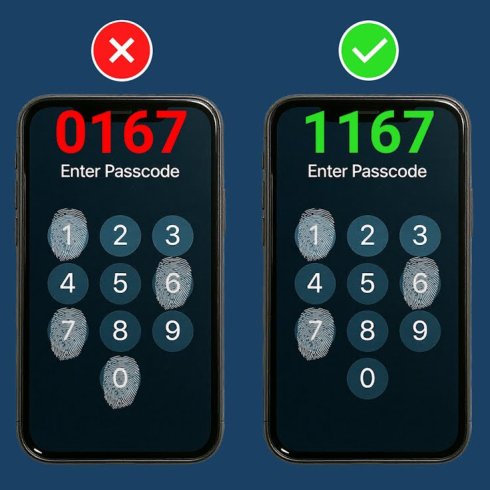





Abba segítsen valaki hogy az sms szöveg betűméretét hogyan tudom növelni ?
Beállítások, Kijelző és fényerő, Szövegméret?
Continue the discussion at Hozzászólok